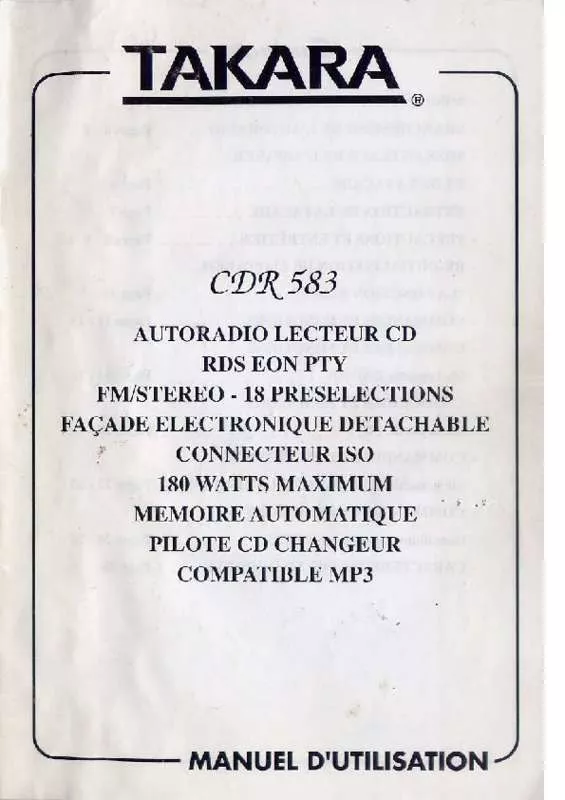Mode d'emploi TAKARA CDR583
UneNotice offre un service communautaire de partage, d'archivage en ligne et de recherche de documentation relative à l'utilisation de matériels ou logiciels : notice, mode d'emploi, notice d'utilisation, guide d'installation, manuel technique... N'OUBLIEZ PAS DE LIRE LE MODE D'EMPLOI AVANT D'ACHETER!
Si le contenu de ce document correpond à la notice, au mode d'emploi, à la liste d'instruction, d'installation ou d'utilisation, au manuel, au schéma de montage ou au guide que vous cherchez. N'hésitez pas à la télécharger. UneNotice vous permet d'accèder facilement aux informations sur le mode d'emploi TAKARA CDR583. Nous espérons que le manuel TAKARA CDR583 vous sera utile.
Vous possédez un TAKARA CDR583, avec UneNotice, vous allez pouvoir mieux l'utiliser. Si vous avez un problème avec votre TAKARA CDR583, pensez à consulter les dernières pages du mode d'emploi qui contiennent souvent les principales solutions.
Extrait du mode d'emploi : notice TAKARA CDR583
Les instructions détaillées pour l'utilisation figurent dans le Guide de l'utilisateur.
[. . . ] Autriche : Danemark : France : GrandeBretagne : Italie : Irlande du Nord : Norvège : Suisse : Pays-Bas : © BEV, GZ 1368/2003 © DAV © IGN France Ordnance Survey data with permission of Her Majesty's Stationery Office © Crown Copyright © Geonext/DeAgostini © Ordnance Survey of Northern Ireland © Norwegian Mapping Authority, Public Roads Administration / Mapsolutions © Swisstopo Topografische ondergrond Copyright © dienst voor het kadaster en de openbare registers, Apeldorn Tous droits réservés.
2
Merci d'avoir choisi Takara CDR583 comme navigateur porte à porte embarqué. Lisez tout d'abord le manuel de démarrage Express, puis commencez à utiliser Takara CDR583. Ce document constitue la description détaillée du logiciel. Vous pouvez aisément découvrir Takara CDR583 tout en l'utilisant. [. . . ] Elle vous permet également de vous informer des points difficiles de l'itinéraire.
3.
Vous pouvez interrompre la simulation à tout moment en touchant
.
3. 7 Activation du mode Sécurité
Cette fonction n'est disponible qu'en mode Avancé. Le mode Sécurité désactive l'écran tactile au-dessus de 10 km/h (6 mph) pour vous laisser vous concentrer sur la route. Lorsque vous conduirez, vous ne serez pas en mesure de définir une nouvelle destination ni de modifier des paramètres. Le seul contrôle d'écran restant activé est l'option qui vous fait revenir à l'écran Carte. La procédure est expliquée à partir de l'écran Carte. Touchez les boutons suivants : , , , .
3. 8 Arrêt de l'itinéraire actif
Vous n'avez pas besoin d'arrêter l'itinéraire actif : lorsque vous recommencez à conduire, Takara CDR583 redémarre les instructions vocales à partir de votre position.
47
3. 9 Suppression de l'étape suivante de l'itinéraire
Le moyen le plus simple de supprimer le point d'itinéraire qui suit (étape suivante), à la fois en mode Simple et en mode Avancé, est d'ouvrir l'écran Informations d'itinéraire en touchant le champ Présentation du virage ( ) sur l'écran Carte, puis en touchant . , ,
En mode Avancé, vous disposez d'une autre option. Touchez les boutons suivants : , .
3. 10 Suppression de l'itinéraire actif
Le moyen le plus simple de supprimer l'itinéraire actif, à la fois en mode Simple et en mode Avancé, est d'ouvrir l'écran Informations d'itinéraire en touchant le champ Présentation du virage ( l'écran Carte, puis en touchant . , , ) sur
En mode Avancé, vous disposez d'une autre option. Touchez les boutons suivants : .
Remarque S'il existe des étapes dans l'itinéraire actif, vous ne pouvez pas supprimer l'itinéraire directement à partir de l'écran Informations d'itinéraire. Touchez plusieurs fois jusqu'à ce que toutes les étapes aient disparu et que le bouton apparaisse. C'est pourquoi les cartes de Takara CDR583 s'apparentent aux cartes routières sur papier. Toutefois, Takara CDR583 apporte beaucoup plus que ce que peuvent vous offrir les cartes papier standard : vous pouvez personnaliser la présentation et le contenu de la carte. L'écran le plus important et le plus utilisé de Takara CDR583 est l'écran Carte.
Pendant la navigation, l'écran affiche les informations sur l'itinéraire et les données de trajet (à gauche), mais lorsque vous touchez l'écran, des boutons et commandes supplémentaires apparaissent pendant quelques secondes (à droite). La plupart des zones de l'écran agissent comme des boutons.
51
Symbole
Nom
Action
Présentation du virage, c'est-à- Ouvre l'écran Informations d'itinéraire dire le prochain événement de l'itinéraire Deuxième l'itinéraire événement de Ouvre l'itinéraire
Données du trajet
Ouvre l'écran Informations sur le trajet
État de la batterie
Ouvre le menu Rapide Ouvre le menu Rapide
Qualité position GPS
Véhicule utilisé pour le calcul de l'itinéraire Ligne du haut Ligne du bas Prochaine rue
Ouvre le menu Rapide
introu
Rue actuelle et numéros des introu habitations à gauche et à droite Modes d'affichage de la carte Passe du mode 2D au mode 3D et vice-versa : · · · Menu 2D Nord en haut 2D Voie en haut 3D Voie en haut
,
,
Ouvre le menu de Navigation
Détour
Ouvre l'écran Détour et propose deux façons de modifier l'itinéraire : · · la liste des critères de recherches enregistrées un bouton pour éviter certaines parties de l'itinéraire
Menu Position (apparaît lorsque Ouvre le menu Position vous naviguez en suivant l'itinéraire) Menu Curseur (apparaît lorsqu'il Ouvre le menu Curseur n'y a pas de position GPS ou que le curseur ne se trouve pas sur la position GPS actuelle) Ouvrir/fermer les boutons de Touchez ce bouton pour afficher ou contrôle de la carte masquer les boutons de contrôle de carte suivants :
52
Symbole
Nom
· · · · ·
Action
Zoom avant et arrière Faire tourner vers la gauche/la droite (carte 3D uniquement) Incliner vers le haut et vers le bas (carte 3D uniquement) Boutons de préréglage du zoom (carte 2D uniquement) Boutons de préréglage de l'inclinaison et du zoom (carte 3D uniquement) Bouton de Retour à la position GPS Bouton de Zoom intelligent
· ·
,
Faire pivoter vers la gauche et Fait pivoter la carte 3D à gauche ou à vers la droite droite Orientation vers le haut et vers Incline la carte 3D le bas Zoom avant, zoom arrière Modifie l'échelle de la carte
,
, Retour à la position GPS Touchez ce bouton pour faire revenir (apparaît lorsque la la carte sur la position GPS actuelle. position GPS est disponible et Si la carte a été pivotée en mode 3D, que vous avez déplacé la carte) la rotation automatique de la carte est également rétablie. Activer Zoom intelligent Touchez ce bouton une fois pour (remplace le bouton précédent activer le zoom intelligent. s'il n'y a pas de position GPS ou si la carte n'a pas été déplacée) Touchez ce bouton sans le relâcher pour définir les limites du zoom intelligent. Boutons de préréglage du zoom Touchez l'un des boutons de (disponible en mode Avancé préréglage pour régler le niveau de uniquement) zoom sur une valeur fixe prédéfinie. Le zoom intelligent est désactivé. Ces boutons sont disponibles en mode 2D. Touchez l'un de ces boutons sans le relâcher pour définir la valeur correspondante sur le niveau de zoom actuel ou pour rétablir la valeur d'origine par défaut. [. . . ] 3 Droit applicable 3. 1 Pour les points non stipulés dans ce Contrat, c'est le droit de la République de Hongrie qui est applicable, en particulier la Loi Nº 41959 sur le Code Civil (CC) et la Loi Nº 761999 sur les droits d'auteur (DA). 3. 2 Ce contrat est publié en français et en hongrois. En cas de litige la version hongroise fait foi. 4 L'objet du Contrat 4. 1 L'objet de ce Contrat est le logiciel de navigation du Concédant (ci-après dénommé : le Logiciel). [. . . ]
CONDITIONS DE TELECHARGEMENT DE LA NOTICE TAKARA CDR583 UneNotice offre un service communautaire de partage, d'archivage en ligne et de recherche de documentation relative à l'utilisation de matériels ou logiciels : notice, mode d'emploi, notice d'utilisation, guide d'installation, manuel technique...notice TAKARA CDR583